Wi -Fi 카메라에는 인터넷이 필요합니까?
마지막으로 업데이트 된 마지막 업데이트 : 마지막으로 마지막으로 업데이트되었습니다 02/01/2022
Clarevision -Wi -Fi 카메라를 시작합니다
다음 기사는 Clarevision 시스템에서 WiFi 카메라 설정 및 구성에 대한 정보를 제공합니다. 성공적인 설정 프로세스를 보장하기위한 단계별 지침 및 팁이 포함되어 있습니다.
1 단계 : 카메라를 LAN에 연결하십시오
네트워크에 Wi -Fi 카메라를 추가하려면 LAN (Local Area Network)에 연결해야합니다.
- 이더넷 케이블을 사용하여 Wi -Fi 카메라를 라우터, 스위치 또는 모뎀에 연결.
- 포함 된 전원 공급 장치를 사용하여 카메라의 전원을 켜십시오 (총알 및 터릿 카메라에 적용).
- 카메라가 네트워크에 연결되면 IP 검색 도구를 사용하여 IP 주소를 발견하십시오.
중요한: WiFi 터릿 (CLR-V100-4T36WF-W) 및 BULLET (CLR-V100-4B36WF-W) 카메라는 Ethernet (POE)의 전원을 지원하지 않습니다. 이더넷 케이블을 사용 하여이 카메라를 네트워크에 연결하고 포함 된 전원 공급 장치로 전원을 공급해야합니다.
2 단계 : 카메라를 발견하십시오
모든 Clarevision 카메라는 DHCP (동적 호스트 구성 프로토콜)가 켜져 있습니다. 이것은 라우터가 LAN IP 주소 체계를 사용하여 부팅 할 때 카메라에 IP 주소를 할당한다는 것을 의미합니다.
- IP 검색 도구를 설치하고 시작하고 “검색”을 선택하십시오.
- 크롬 또는 에지 브라우저를 열고 Wi -Fi 카메라의 IP 주소를 URL 필드에 입력하십시오.
- 기본 사용자 이름과 비밀번호를 입력하여 카메라에 액세스하십시오.
중요한: 기본 사용자 이름은 “admin”이고 기본 비밀번호는 UUID의 첫 6 자입니다 (고유 식별자). UUID는 카메라 라벨 또는 빠른 시작 안내서에서 찾을 수 있습니다.
3 단계 : 카메라를 최신 펌웨어 릴리스로 업데이트하십시오
최신 기능과 개선 사항이 있는지 확인하려면 카메라 펌웨어를 업데이트하는 것이 중요합니다. Clare Controls 카메라 펌웨어 업데이트가 약 4 개월마다 출시됩니다.
- 카메라의 웹 인터페이스에 로그인하여 “구성> 시스템 구성> 장치 정보”로 이동하여 펌웨어 버전을 검토하십시오.
- 펌웨어 버전이 30보다 낮은 경우.X, Clare Controls 웹 사이트에서 다운로드하여 카메라 펌웨어를 수동으로 업데이트하고 카메라에 업로드해야합니다.
- 펌웨어 버전이 30 인 경우.X 이상, 카메라의 웹 인터페이스에서 직접 온라인 업데이트 서비스를 사용할 수 있습니다.
4 단계 : Wi -Fi 설정을 구성하십시오
Wi -Fi 구성을 진행하기 전에 카메라가 라우터, 스위치 또는 모뎀에 연결되어 있는지 확인하십시오.
- 카메라 홈페이지에서 “Wi -Fi 구성”을 선택하거나 “구성> 네트워크> 고급 설정> Wi -Fi”로 이동하십시오.
- “스캔”을 탭하여 사용 가능한 발견 2.4GHz Wi -Fi 네트워크.
- 카메라를.
- Wi -Fi 네트워크를 선택하면 필요한 필드가 자동으로 채워야합니다. “키”필드에 Wi -Fi 비밀번호를 입력하십시오.
이 단계는 Clarevision 시스템에서 WiFi 카메라를 설정하고 구성하는 데 도움이됩니다. 자세한 지침 및 문제 해결 팁은 Clare Controls가 제공하는 공식 문서 및 지원 리소스를 참조하십시오.
질문:
1. 인터넷 연결없이 Wi -Fi 카메라를 사용할 수 있습니까??
예, 인터넷 연결없이 Wi -Fi 카메라를 사용할 수 있습니다. 네트워크에 연결된 로컬 감시 장치 역할을 계속할 수 있습니다. 그러나 일부 고급 기능 및 원격 액세스 기능이 제한 될 수 있습니다.
2. Wi -Fi 카메라를 LAN에 어떻게 연결합니까??
Wi -Fi 카메라를 LAN에 연결하려면 이더넷 케이블을 사용하여 카메라를 라우터, 스위치 또는 모뎀에 연결하십시오. 포함 된 전원 공급 장치를 사용하여 카메라에 전원을 공급하십시오. 연결되면 IP 검색 도구를 사용하여 카메라의 IP 주소를 발견 할 수 있습니다.
삼. Wi -Fi 카메라의 기본 사용자 이름 및 비밀번호는 얼마입니까??
대부분의 Wi -Fi 카메라의 기본 사용자 이름은 “admin”이며 기본 비밀번호는 일반적으로 UUID의 첫 6 자 (고유 식별자)입니다. UUID는 카메라 라벨 또는 빠른 시작 안내서에서 찾을 수 있습니다.
4. 카메라 펌웨어를 얼마나 자주 업데이트해야합니까??
새 릴리스를 사용할 수있을 때마다 카메라 펌웨어를 업데이트하는 것이 좋습니다. Clare Controls는 약 4 개월마다 카메라 펌웨어 업데이트를 출시하며 새로운 기능, 버그 수정 및 보안 향상이 포함될 수 있습니다.
5. 카메라 펌웨어를 무선으로 업데이트 할 수 있습니까??
펌웨어 버전 30이있는 카메라 용.X 이상, 온라인 업데이트 서비스를 사용하여 카메라의 웹 인터페이스에서 펌웨어를 직접 업데이트 할 수 있습니다. 그러나 펌웨어 버전이 30보다 낮은 카메라의 경우.x, 카메라의 웹 인터페이스의 유지 보수 탭을 사용하여 펌웨어를 수동으로 다운로드하고 업로드해야합니다.
6. Wi -Fi 카메라에서 Wi -Fi 설정을 어떻게 구성합니까??
Wi -Fi 카메라에서 WiFi 설정을 구성하려면 카메라의 웹 인터페이스에 액세스하고 WiFi 구성 섹션으로 이동하십시오. 스캔 기능을 사용하여 사용 가능한 Wi -Fi 네트워크를 발견하고 원하는 네트워크를 선택한 다음 Wi -Fi 비밀번호를 입력하십시오. 그런 다음 카메라가 선택한 WiFi 네트워크에 연결됩니다.
7. 5GHz 네트워크에서 Wi -Fi 카메라를 사용할 수 있습니까??
대부분의 Wi -Fi 카메라는 2에서 작동합니다.4GHz 주파수 대역 및 5GHz 네트워크에 대한 연결을 지원하지 않을 수 있습니다. 그러나 카메라의 사양을 확인하거나 확인을 위해 제조업체의 문서를 참조하는 것이 좋습니다.
8. 라우터에서 Wi -Fi 카메라가 얼마나 멀리있을 수 있습니까??
Wi -Fi 카메라와 라우터 사이의 범위는 Wi -Fi 신호의 강도, 물리적 장애물 및 다른 장치의 간섭과 같은 다양한 요인에 따라 다릅니다. 일반적으로 Wi -Fi 카메라는 일반적으로 실내 환경의 라우터에서 50 ~ 300 피트 내에서 작동 할 수 있습니다.
9. 내 홈 네트워크에서 여러 와이파이 카메라를 사용할 수 있습니까??
예, 홈 네트워크에서 여러 와이파이 카메라를 사용할 수 있습니다. 각 카메라에는 고유 한 IP 주소가 있으며 Clarevision 시스템을 통해 개별적으로 또는 그룹으로 액세스하고 관리 할 수 있습니다.
10. 카메라 피드를 원격으로 볼 수 있습니까??
예, Clarevision 앱 또는 웹 인터페이스에 액세스하여 카메라 피드를 원격으로 볼 수 있습니다. 그러나 원격 액세스 기능에는 인터넷 연결이 필요하며 라우터에서 포트 전달 또는 VPN 설정의 올바른 구성이 필요합니다.
11. 카메라를 공장 설정으로 어떻게 재설정합니까??
카메라를 공장 설정으로 재설정하려면 카메라 (보통 작은 핀홀)의 재설정 버튼을 찾아 몇 초 동안 누르고 누릅니다. 이것은 카메라의 설정을 기본값으로 복원합니다.
12. 카메라의 Wi -Fi 신호를 개선하기 위해 Wi -Fi Extender를 사용 할 수 있습니까??
예, Wi -Fi Extender 또는 Repeater를 사용하면 Wi -Fi 신호 강도와 WiFi 카메라의 범위를 향상시키는 데 도움이됩니다. 익스텐더를 전략적으로 배치하면 커버리지 영역을 확장하고 잠재적 인 죽은 구역을 제거 할 수 있습니다.
13. Wi -Fi 카메라의 권장 모션 및 이벤트 설정은 무엇입니까??
WiFi 카메라의 권장 모션 및 이벤트 설정은 특정 요구 사항 및 환경에 따라 다를 수 있습니다. 모션 감지 정확도와 오 탐지 최소화 사이의 원하는 균형을 달성하기 위해 다른 감도 수준, 탐지 영역 및 이벤트 트리거를 실험하는 것이 좋습니다.
14. Wi -Fi 카메라를 다른 스마트 홈 시스템과 통합 할 수 있습니까??
다른 스마트 홈 시스템과의 통합 옵션은 카메라의 호환성 및 지원되는 프로토콜 및 표준에 따라 다를 수 있습니다. 카메라의 사양을 확인하거나 제조업체와 상담하여 사용 가능한 통합 옵션을 결정하는 것이 좋습니다.
15. 카메라의 Wi -Fi 연결 문제를 해결하려면 어떻게해야합니까??
카메라에 Wi -Fi 연결 문제가 발생하면 다음과 같은 문제 해결 단계를 시도하십시오
- 카메라와 Wi -Fi 라우터가 서로 범위 내에 있는지 확인하십시오.
- Wi -Fi 신호에 영향을 줄 수있는 물리적 장애물 또는 간섭을 확인하십시오.
- Wi -Fi 자격 증명 (SSID 및 비밀번호)이 올바르게 입력되었는지 확인하십시오.
- 카메라와 WiFi 라우터를 다시 시작하십시오.
- 카메라 펌웨어를 최신 버전으로 업데이트하십시오.
- 추가 지원은 카메라 제조업체의 지원에 문의하십시오.
Wi -Fi 카메라에는 인터넷이 필요합니까?
마지막으로 업데이트 된 마지막 업데이트 : 마지막으로 마지막으로 업데이트되었습니다 02/01/2022
Clarevision -Wi -Fi 카메라를 시작합니다
다음 기사는 다음 정보를 제공합니다
- Wi -Fi 카메라 설정
- 모션, 이미지 및 이벤트 설정 구성
- Clarevision 앱에 카메라 추가
1 단계 : 카메라를 LAN에 연결하십시오
카메라를 Wi -Fi 네트워크에 추가하려면 먼저 라우터, 모뎀 또는 네트워크 스위치를 통해 카메라를 LAN (Local Area Network)에 연결하십시오.
- 이더넷 케이블을 사용하여 Wi -Fi 카메라를 라우터, 스위치 또는 모뎀에 연결하여 Wi -Fi를 구성하려는 네트워크에 연결하십시오.
- 포함 된 전원 공급 장치 (총알 및 포탑 카메라)를 사용하여 카메라 전원을 켜십시오
- 카메라가 네트워크에 연결되면 IP 검색 도구를 사용하여 카메라 IP 주소를 발견하십시오.
불완전한 : WiFi 터릿 (CLR-V100-4T36WF-W) 및 BULLET (CLR-V100-4B36WF-W)는 POE를 지원하지 않습니다. 이더넷 케이블을 사용하여 카메라를 네트워크에 연결하고 포함 된 전원 공급 장치로 카메라에 전원을 공급해야합니다.
2 단계 : 카메라를 발견하십시오
DHCP와 함께 모든 Clarevision 카메라 선박이 켜졌습니다. DHCP는 단순히 라우터가 LAN IP 주소 체계를 사용하여 부팅 할 때 카메라에 IP 주소를 할당한다는 것을 의미합니다. 예:
- 라우터 IP 주소 : 192.168.1.1 (일반)
- 사용 가능한 IP 주소 범위 : 192.168.1.2-192.168.1.255
- 라우터는 다음과 같은 주소를 할당합니다. 192.168.1.x, 여기서 x는 2에서 255 사이의 숫자 일 수 있습니다.
- IP 검색 도구를 설치하고 시작하고 “찾다”

- 크롬 또는 에지 브라우저를 열고 WIFI 카메라의 IP 주소를 웹 브라우저의 URL 필드에 입력하십시오

- 기본 사용자 이름과 비밀번호를 입력하십시오.
중요한:
기본 사용자 이름은 다음과 같습니다 관리자
기본 비밀번호는 UUID의 처음 6 자. UUID는 카메라 라벨 또는 빠른 시작 안내서에서 찾을 수 있습니다. 이를 사용할 수 없거나 불편한 경우 여기에있는 이러한 방법 중 하나를 사용하여 UUID를 발견 할 수 있습니다.
팁:
로그인하면 비밀번호를 변경하고 보안 질문에 답변하라는 메시지가 표시됩니다. 보안 질문을 구성하고 저장하십시오. 그렇지 않고 비밀번호를 잃어 버리면 카메라로 가서 물리적으로 재설정해야합니다.
3 단계 : 카메라를 최신 펌웨어 릴리스로 업데이트하십시오
Clare Controls는 4 개월마다 약 1 회 새로운 기능으로 카메라 펌웨어를 출시합니다. 상자에서 꺼낼 때 카메라를 업데이트해야 할 가능성이 있습니다. 카메라 펌웨어 데이터베이스는 여기에 있습니다.
카메라에 로그인하여 구성> 시스템 구성> 장치 정보 펌웨어 버전을 검토합니다.

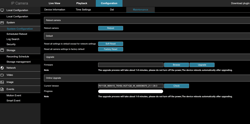
4 단계 : Wi -Fi 설정을 구성하십시오
다음 단계를 진행하기 전에 카메라가 라우터, 스위치 또는 모뎀에 연결되어 있는지 확인하십시오.
- 선택하다 WiFi 구성 홈페이지에서 또는 탐색 구성> 네트워크> 고급 설정> WiFi.

- 수도꼭지 주사 사용 가능한 Wi -Fi 2를 발견합니다.4GHz Wi -Fi 네트워크.
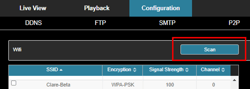
- 카메라를.
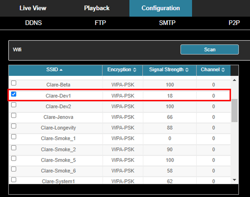
- Wi -Fi 네트워크를 선택하면 모든 필드가 자동으로 채워야합니다. Wi -Fi 비밀번호를 입력하십시오 열쇠 필드.
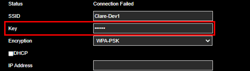
- 확인하다 DHCP 네트워크가 네트워크 매개 변수를 자동으로 할당하려는 경우. 다음과 같은 설정을 수동으로 구성하려면이 필드를 확인하지 않도록하십시오 IP 주소, 넷 마스크, 기본 게이트웨이 및 선호하는 DNS 서버.
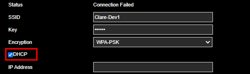
- 수도꼭지 구하다 구성을 완료하고 저장합니다.
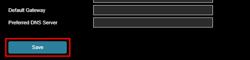
5 단계 : 비디오 스트림을 구성하십시오
비디오 스트림 : IP 카메라는 하나 이상의 스트림을 모바일 앱, NVR 및 통합 시스템으로 스트리밍합니다. 비디오 설정은 해당 스트림의 구성을 제어합니다. 이미지 설정은 이미지 캡처 방식에 영향을 미치는 매개 변수를 제어합니다.
비디오 스트림은 두 가지 기본 메뉴 항목을 통해 구성됩니다 : 비디오 및 이미지.

Clarevision 카메라는 상자에서 최적의 최적 설정을 위해 구성됩니다. 특정 설정이 필요하지 않으면 설정을 조정할 필요가 없습니다. 아래에서 이미지 설정을 조정할 수 있습니다 구성> 이미지> 이미지 조정.
우리는 h에 대한 인코더를 구성했습니다.264 모든 스트림에서 인코딩. H를 사용하여 주 스트림 (스트림 1)을 인코딩 할 수 있습니다.265 네트워크 대역폭의 약 50%와 HDD 저장 공간의 50%가 필요하므로. 시간.264. 우리는 주 스트림을 h로 설정했습니다.264 특정 제어 시스템과 휴대폰이 H를 해독하지 않기 때문에.265. 이를 응용 프로그램에 조정할 수 있습니다.

6 단계 : 이벤트 구성
이벤트는 지능형 카메라의 핵심입니다. 모든 구성은 구성 탭/이벤트에 있습니다. 이벤트는 모션과 스마트의 두 가지 범주로 나뉩니다.
공장의 이벤트에 대한 표준 구성은 다음과 같습니다
- 모션 감지 : 활성화, 전체 필드 (전체 시야의 전체 필드
- 모션 감도 : 5 (중간) – 값 시리즈의 경우 xx 피트에 대한 인간을 감지하고 성능 시리즈의 경우 YY를 감지합니다
- 모션 레코드 캘린더 : 7×24
- 모션 이벤트 암 캘린더 : 7×24
- 모션 레코드 : 메인 스트림 (서브 스트림으로 설정된 V100 4MP 제외)
- 스마트 이벤트 : 비활성화
1. 스마트 이벤트 또는 모션 이벤트 사용 여부를 결정하십시오
-
- 스마트 이벤트 : 인간 대상 만 감지하고 매우 정확합니다. 차량과 같은 다른 물체가 필요하지 않을 때 이것을 사용하십시오. 스마트 이벤트에는 침입 구역, 라인 크로스 탐지, 배회 및 사람들이 모이는 사람들이 포함됩니다. 스마트 이벤트가있는 잘못된 긍정적 인 것은 매우 드 rare니다.
- 모션 이벤트 : 모든 종류의 운동 감지 (인간, 패키지, 차량, 동물)
카메라를 독립형으로 사용하는 경우 둘 이상의 이벤트 유형 (모션, 스마트)을 설정하지 마십시오. 이벤트를 푸시 알림 서버와 카메라 내부의 녹음 엔진으로 보내는 이벤트 무장 조치입니다. 카메라는 하나의 이벤트 유형 만 기록합니다 (모션 또는 스마트). 두 가지를 모두 무기하면 푸시 알림으로 사용자에게 전송되는 두 이벤트 유형을 모두 얻을 수 있지만 하나만 기록합니다. 그런 다음 사용자는 녹음이없는 푸시 알림을받을 수 있습니다.
2. 모션 이벤트 설정에 대한 자세한 내용은 여기로 이동하십시오
삼. 스마트 이벤트 설정에 대한 팁을 보려면 여기로 이동하십시오.
7 단계 : 스토리지 구성
이벤트를 로컬로 SD 카드와 NVR에 동시에 보관할 수 있지만이 예에서는 SD 카드 저장소 만 논의합니다.
1. 구성> 스토리지> 기록 일정으로 이동하십시오.
저장할 저장 일정 및 이벤트 유형 설정.
팁:
위의 드롭 다운 상자가 아닌 녹음 될 이벤트를 나타내는 바의 색입니다.
주의:
항상 녹음 일정을 7×24로 설정하고 이벤트 무기 캘린더를 사용하여 실제로 무언가가 감지, 기록 및 푸시 알림을 보낼 때 제어하십시오.
2. SD 카드의 상태를 보려면 스토리지 관리를 클릭하십시오. 형식이 필요한 경우, 간단히 누르면 체재 단추. SD 카드는 기본적으로 덮어 씁니다.
삼. 고급 속성은 사전 레코드 및 사후 레코드 간격을 제어 할 수 있습니다. 아래 예제에서 이벤트가 감지되면 카메라는 이벤트까지 5 초를, 이벤트 종료 후 10 초를 저장합니다.

8 단계 : 모바일 앱에 카메라 추가
이제 카메라를 설정 했으므로 이제 Clarevision 앱에 추가해야합니다. 아주 간단합니다.
- Clarevision 앱을 시작하십시오
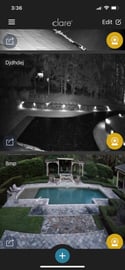
- ‘플러스’표시를 탭하면 아래에 표시된 세 가지 옵션이 표시됩니다.

- 탭 장치가 네트워크에 있으면 앱이 Clarevision 카메라에 대해 LAN을 스캔하여 다음 화면에 표시합니다. 장치는 원격 네트워크에 있습니다. 원격 네트워크에서 카메라의 QR 코드를 스캔하는 옵션을 제공합니다.
이 시스템은 전 세계 어디에서나 찾아 내고 원격 카메라를 추가 할 로그인 화면을 제공합니다.
이 예에서는 “장치가 로컬 네트워크에 있습니다”를 두드리고 두 개의 장치가 발견되었습니다.
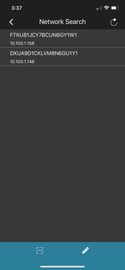
- 장치를 탭하면 자격 증명을 입력 할 수있는 로그인 화면으로 연결됩니다
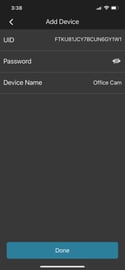
- 그리고 끝났습니다!
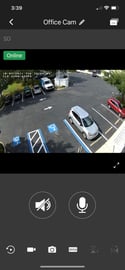
Clarevision 모바일 앱에 독립형 Clarevision 카메라를 성공적으로 설치, 구성 및 활성화했습니다. 구성된 푸시 알림 및 이벤트는 고객의 모바일 장치로 자동 전파됩니다.
마지막으로 업데이트 된 마지막 업데이트 : 마지막으로 마지막으로 업데이트되었습니다 02/01/2022
Wi -Fi 카메라를 고객에게 판매 한 후 오프라인 문제에 대한 고객 피드백이 있습니까?? 그렇다면 어떻게 문제를 해결합니까?? 사진을 따르십시오. Amazon 판매자의 Wi -Fi 카메라의 피드백은 많은 사용자가 Wi -Fi 카메라를 오프라인/연결 해제 문제를 충족시키는 것 같습니다. 이 게시물에서는 Wi -Fi 카메라가 오프라인에서 수행하는 방법에 대해 이야기 할 것입니다?
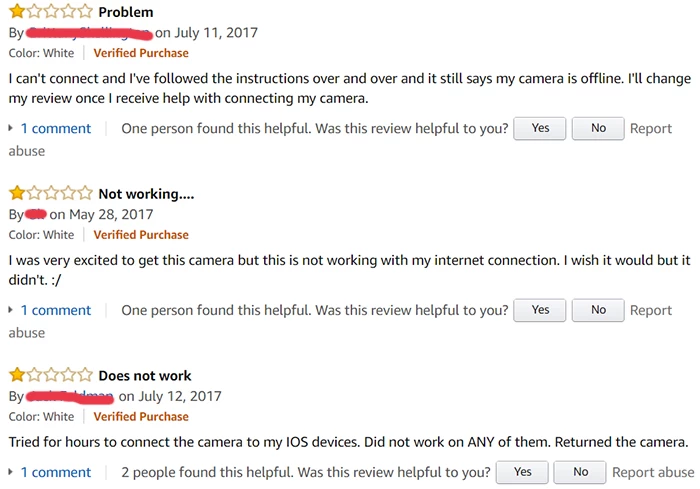
첫째, Wi-Fi 카메라가 P2P 클라우드 기술을 사용하는 것을 알고 있습니다. 주변 환경에는 많은 네트워크가 있으므로 처음 연결하기 위해 카메라는 게이트웨이를 선택해야합니다. Wi-Fi 무선 연결을 사용하기 때문에 Wi-Fi 라우터가 필요합니다. 그래서 Wi-Fi 카메라를 온라인으로 만들려면 Wi-Fi 카메라를 Wi-Fi 라우터와 연결하도록합니다.
몇 가지 팁은 다음과 같습니다
1.Wi-Fi 라우터가 2에서 작동하는지 확인하십시오.이 Wi-Fi에 4GHz와 카메라가 있습니다
대부분의 Wi-Fi 카메라는 2 만 지원합니다.Wi-Fi 라우터가 2에 연결되면 4GHz Wi-Fi 밴드.4GHz Wi-Fi SSID. Normmaly, 우리 라우터는 2입니다.4GHz (일부 Wi -Fi 카메라는 5GHz를 지원하고, 사용자는 5GHz WiFi 라우터에 연결할 수 있습니다).
2.카메라를 재설정하십시오
카메라 뒷면에는 재설정 버튼이 있습니다. 카메라 오프라인 인 경우 3-5 초 안에 재설정 버튼을 누르고 누르면 카메라가 Wi-Fi 라우터에 다시 연결됩니다. MVTEAM Wi -Fi 카메라를 사용하는 경우 재설정 후 휴대 전화 앱 V12에 새 장치를 추가해야합니다.
삼. Wi-Fi 설정이 실패하면 유선 연결을 시도하십시오
카메라가 WiFi 네트워크에 가입하지 않으면 사용자는 유선 이더넷 연결을 시도 할 수 있습니다.
MVTEAM New Design H100-C6 (1MP) 및 H100-C8 (2MP)에는 RJ 45 포트가 있습니다. 카메라와 Wi-Fi 라우터간에 이더넷 케이블을 실행하기 만하면. 카메라에 액세스 할 수 있으면 앱을 작동하여 유선 네트워크를 Wi-Fi로 전환 할 수 있습니다.
4. DHCP를 활성화하고 MAC 필터를 비활성화하십시오
또한 라우터에서 DHCP가 활성화되어 있는지 확인하십시오. 그렇지 않으면 카메라가 IP 주소를 자동으로 가져 오지 못한 다음 LAN에 가입 할 수 없습니다. 라우터 설정은 사용자가 카메라에 액세스하도록 차단합니다. 예를 들어, 사용자는 Mac 필터 기능을 비활성화해야합니다. 그렇지 않으면 카메라가 LAN에 연결할 수 없습니다.
5. 라우터에 방화벽 규칙이있는 경우 포트를 엽니 다
학교 및 사무실 라우터의 경우 일반적으로 특정 네트워크 포트를 차단하는 방화벽 규칙이 있습니다. 따라서 네트워크 관리자는 포트를 열기 위해 라우터의 웹 관리자 페이지 로그인해야합니다.
Wi -Fi 트레일 카메라는 무엇이며 트레일 카메라가 Wi -Fi가 필요합니다?


트레일 카메라는 모든 사냥꾼에게 유용한 도구로 숲에서 추가 눈을 제공합니다. 그러나 시장에 많은 새로운 기능과 트레일 카메라 유형이 있으므로 어느 것이 귀하에게 적합한 지 알기가 어려울 수 있습니다. 일부 트레일 카메라에서 사용할 수있는 최신 기능 중 하나는 WiFi 기능입니다. 그러나 Wi -Fi 트레일 카메라는 무엇 이며이 기능이 정말로 필요합니까??
목차
Wi -Fi 트레일 카메라는 무엇입니까??
WiFi 트레일 카메라는 자체 Wi -Fi 신호가있는 트레일 카메라 유형입니다. 그러나 인터넷에 연결하는 대신 카메라는 스마트 폰 또는 기타 모바일 장치와 연결할 수있는 WiFi 신호를 방출합니다. 장치가 트레일 카메라에 연결되면 사진과 비디오를보고 다운로드하고 카메라를 확인할 수 있습니다’S 상태 및 설정을 업데이트하십시오.
트레일 카메라는 사진과 비디오를 캡처하기 위해 Wi -Fi가 필요합니까??
아니요, 트레일 카메라는 사진과 비디오를 캡처하기 위해 Wi -Fi가 필요하지 않습니다. 그들은 모니터링하는 지역에서 활동을 감지하고 캡처하는 데 필요한 모든 것을 갖추고 있습니다. 사진과 비디오를 캡처 한 후 트레일 카메라는 메모리 카드에 저장하여 편의에 따라 제거하고 볼 수 있습니다.
트레일 카메라에 Wi -Fi를 갖는 것은 편의 기능입니다. 그래서 더 나은 질문이 될 수 있습니다, “트레일 카메라 사용 방법은 어떻게 계획합니까?.?” Wi -Fi가있는 트레일 카메라를 갖는 질문에 대답하는 방법에 따라 매우 도움이 될 수 있습니다.
그래서 Wi -Fi 트레일 카메라를 사용하거나 원할 때?
게임 동물 모니터링 또는 보안 목적으로 트레일 카메라를 사용하든 사람들은 여러 가지 이유로 WiFi 트레일 카메라에 관심이있을 수 있지만 특히 유용한 몇 가지 시나리오가 있습니다.
첫 번째 상황은 카메라를 높은 위치에서 장착하려면 더 높은 곳의 사진과 비디오를 얻을 수 있거나 모니터링중인 영역에서 카메라를 아래로 내려 놓으려는 경우입니다. Wi -Fi 카메라를 사용하면 카메라를 확인하거나 캡처 한 사진과 비디오를 볼 수 있도록 사다리를 러그 해야하는 날을 끝내는 데 도움이 될 수 있습니다.
Wi-Fi 트레일 카메라가 진정으로 제공 될 수있는 다른 상황은 도달하기 어려운 위치에 배치 할 때입니다. Wi -Fi 트레일 카메라를 사용하면 SD 카드를 검색하기 위해 두꺼운 브러시를 여행하거나 발을 딛고 위험한 지형을 걷지 않아도됩니다.
Wi -Fi가있는 트레일 카메라는 어떻게 작동합니까??
Wi -Fi가있는 트레일 카메라는 전통적인 트레일 카메라처럼 작동합니다’t에는 wi -fi가 있습니다. 수동적 적외선 (PIR) 센서가 장착되어 있습니다. PIR 센서는 동물, 사람 또는 기타 물체가 카메라 앞에서 움직일 때 발생하는 적외선 방사선 수준의 변화에 민감합니다. 센서가 탐지 영역에서 활동을 감지하면 카메라가 사진을 찍거나 비디오 녹화를 시작합니다. 이 사진과 비디오는 카메라에 삽입되는 메모리 카드에 저장됩니다’S 메모리 카드 슬롯.
이 전통적인/일반 트레일 카메라와 마찬가지로 Wi-Fi 트레일 카메라는 플래시, 일반적으로 낮은 글로우 또는 글로우 IR LED가 장착되어있어 카메라가 낮과 밤 모두에서 활동을 캡처 할 수 있습니다.
Wi -Fi가있는 트레일 카메라. 이렇게하면 카메라 소유자에게 물리적으로 도착하거나 만지지 않고 카메라를 확인할 수 있습니다.
Wi -Fi 트레일 카메라에 연결하는 방법?
Wi -Fi와 함께 제공되는 대부분의 트레일 카메라에는 Bluetooth도 있습니다. Bluetooth 신호는 항상 켜져 있지만 Wi -Fi는 당신이 할 때만 켜져 있습니다’다시 사용합니다. 따라서 카메라에 연결하기 전에’S Wi -Fi 신호, 먼저 Bluetooth를 통해 카메라에 연결하고 카메라를 돌려야합니다’s wifi on.
이전 Wi -Fi 트레일 카메라를 사용하여 원격 차고 도어 오프너를 상기시키는 장치와 함께 제공되었습니다. 버튼을 클릭하면 카메라가 켜집니다’S 와이파이 신호를 연결하여 연결할 수 있습니다. 나중에 모델은 카메라를 통해이를 수행 할 수 있습니다’스마트 폰에 설치하는 무료 앱.
Wi -Fi 신호가 켜지면 스마트 폰 앱을 사용하여 Wi -Fi 신호를 통해 카메라에 연결할 수 있습니다. 카메라에 연결되면’S Wi -Fi Signal, 스마트 폰 앱을 사용하면 카메라가 캡처 한 사진 및 비디오를보고 다운로드 할 수 있으며 상태를 확인하고 설정을 업데이트 할 때 카메라를 추가로 제어 할 수 있습니다. 일부 카메라를 사용하면 앱을 사용하면 스마트 폰을 뷰 파인더로 사용하여 카메라가 실시간으로 보는 내용을 확인할 수 있습니다.
Wi -Fi 트레일 카메라 사용의 이점은 무엇입니까??
전통적인 트레일 카메라를 사용하여 전통적인 트레일 카메라를 사용하면 몇 가지 이점이 있습니다.
- 카메라를보다 다재다능하게 만듭니다
- 위치를 더 쉽게 숨길 수있는 곳에 카메라를 배치 할 수 있습니다
- 카메라를 훔치기 어렵게 만드는 데 도움이 될 수 있습니다
- 높은 위치에서 카메라에 도달하기 위해 사다리를 사용하지 않아도됩니다
- 폭포가 두꺼운 브러시와 고르지 않은 지형을 통과하지 않아도됩니다
- 카메라를 확인할 때 시간을 절약 할 수 있습니다
- 카메라를 확인할 때 야생 동물의 교란을 최소화하는 데 도움이됩니다
Wi -Fi와 함께 트레일 카메라 사용의 단점은 무엇입니까??
Wi -Fi 트레일 카메라는 몇 가지 장점을 제공하지만 고려해야 할 몇 가지 잠재적 단점도 있습니다.
- 전통적인 트레일 카메라보다 비용이 많이들 수 있습니다.
- Wi -Fi 트레일 카메라는 더 많은 전력을 소비하여 배터리 수명이 짧고 배터리가 더 자주 변경됩니다.
- 블루투스 및 Wi -Fi 신호는 위치를 포기할 수 있습니다.
올바른 Wi -Fi 트레일 카메라를 선택하는 방법
트레일 카메라를 건물의 도장 아래, 나무 위로 높이 올라가거나 두꺼운 브러시와 위험한 기초가있는 곳을 통과 해야하는 장소에서 트레일 카메라를 사용하려면 Wi-Fi 트레일 카메라를 얻는 곳이 아닙니다. 그런 일을 할 수있는 옵션을 제공하는 카메라를 원하더라도 Wi -Fi 트레일 카메라는 갈 길이지만 어떤 사람을 얻을 수 있어야합니다?
Wi -Fi가있는 대부분의 트레일 카메라는 기능이 매우 유사합니다. 그래서 아마 아마’t Wi -Fi 자체의 차이가 내가 구매하는 카메라에서 큰 역할을하도록하십시오. 대신, 카메라가 제공하는 다른 모든 기능을 살펴보고 내가 가장 좋아하거나 내 상황에 가장 적합한 기능이 내가 구매 한 카메라에 가장 적합한 지 확인합니다.
또한 결정을 내릴 때 카메라를 사용하려는 방법, 위치 및 무엇에 대해 생각해야합니다. 이러한 것들을 고려하면 카메라가 어떤 기능이나 사양에 있어야하는지 아는 데 도움이됩니다.
Wi -Fi 트레일 카메라를 구입하기 전에 생각할 것들은 다음과 같습니다
- 어떤 유형의 플래시가 필요합니까 (낮은 빛나거나 빛이 없음)
- 카메라 치수
- 탐지 범위
- 플래시 범위
- 외부 전원 공급 장치에 대한 입력이 있습니까??
- 태양 광 패널이 내장되어 있습니까?? (참고 :’t 태양 전지판이 내장 된 매우 많은 카메라.))
귀하의 요구가 무엇인지 이해 한 후에는 선택을 좁히기 시작하고 최고의 카메라를 찾을 수 있습니다.
Wi -Fi Home Security 카메라로 집을 확보하는 방법
시장에 저렴한 Wi -Fi 홈 보안 카메라가 너무 많기 때문에 홈을 위해 일종의 보안 시스템을 확보 할 이유가 없습니다. House Alarm Systems 영국이든 무선 야외 보안 카메라이든. 보안 카메라의 중요성을 과소 평가해서는 안되며 무선 및 WiFi 옵션을 사용하면 홈 보안 시스템을 설정하는 것이 더 쉽습니다.
그러나 Wi -Fi 홈 보안 카메라 시스템을 설치할 때 많은 사람들이 쉽게 피할 수있는 일반적인 실수를합니다. 우리’무선 야외 보안 카메라를 최대한 활용하는 데 도움이되는 몇 가지 팁을 모았습니다.

그들이 적절하게 배치되어 있는지 확인하십시오
가장 먼저해야 할 일 중 하나는 무선 야외 보안 카메라와 실내 카메라가 실제로 조사하려는 영역을 다루는 것입니다. 처음에는 시행 착오가 필요할 수 있지만 장애물, Wi -Fi 홈 보안 카메라가 가리키는 각도 및 카메라 렌즈에 필요한 거리에 대해 생각해야합니다. 예를 들어, 많은 사람들은 광각 실외 카메라를 구입하는 것이 집 전체를 덮는 비용 효과적인 방법이라고 생각하지만, 모션 센서를 방해하고 결국 범위가 너무 커서 결국 아무것도 캡처 할 수 없으며 결국 많은 허위 긍정적 기록으로 끝날 수 있습니다. 당신은 당신이 당신의 지역을 효과적으로 덮고 Wi -Fi 범위 내에 있는지 확인해야합니다.
조명
지속적인 감시하에있는 영역이 필요한 경우 적절한 조명이 있는지 확인해야합니다. 집을 보호하기 위해 밤에 녹음을 원한다면, 이것은 보안 조명 또는 야간 시력 무선 야외 보안 카메라에 투자하는 것을 의미 할 수 있습니다. 그렇지 않으면 영국에서 집 알람 시스템을 설정하는 것은 무의미합니다. 홈 감시 카메라를 구매하기 전에 얼굴 특징을 만들 수 있고 조명이 잘되지 않은 환경을 해결해야합니다.
야외 카메라가 보이는 것을 고려하십시오
많은 사람들이 무선 야외 보안 카메라를 숨기는 것이 최선의 선택이라고 생각합니다. 카메라가 숨겨져 있다면 의심의 여지가없는 도둑의 영상을 얻을 수 있습니다? 그러나 홈 카메라를 보이는 것을 유지하는 것은 법에 걸릴 가능성이 높기 때문에 목표를 목표로하는 집을 찾고있는 도둑을 더 잘 억제하는 것이므로 일반적으로 그들은 일반적으로 이겼습니다’당신이 완전히 보호되면 집을 시도하십시오. 이것은 안전하지는 않지만이 전략은 원치 않는 도둑을 막는 데 도움이 될 수 있습니다.
케이블을 보호하십시오
당신이하지 않는 것이 중요합니다’T에 쉽게 도달 할 수있는 케이블에 노출되도록하십시오. 당신은 돈입니다’t 영상을 받기 전에 도둑이 와서 와이어를 자르기 위해서만 CCTV 감시로 집을 보호하는 데 시간과 돈을 쓰고 싶어합니다. 시간을내어 모든 케이블을 숨기고 보호 할 수 있지만 또 다른 옵션은 무선 야외 보안 카메라에 투자하여 시간과 번거 로움을 절약하는 것입니다.

숨겨진 출입구를 모니터링하십시오
많은 사람들이 배송에서 방문자로의 트래픽을 가장 많이 얻으므로 많은 사람들이 자동으로 정문을 커버합니다. 그러나 당신은 당신의 재산에 대한 다른 출입구를 덮는 것에 대해 생각하고 집에서 덜 명백한 장소를 모니터링하는 것에 대해 생각하는 것이 중요합니다. 뒷문과 정원은 종종 많은 사람들이 백도어 나 아래층 창문을 떠날 때 침입자에게 일반적인 진입 점입니다. 적절한 마음의 평화를 원한다면 무선 야외 보안 카메라가 집의 모든 취약한 부분을 가리키는지 확인해야합니다. 가장 일반적인 설정은 전면 입구, 뒷문 및 모든 사이드 정원입니다.
인터넷이 해상도를 지원할 수 있는지 확인하십시오
인터넷을 구매할 때 많은 사람들이 다운로드 속도 만 살펴보고 빠른 다운로드 속도가있을 수 있지만 속도를 업로드하는 데 어떤 영향을 미칩니 까?? 많은 사람들이 업로드 속도에주의를 기울이지 않지만 Wi -Fi 홈 보안 카메라 시스템이 있으면 비디오와 영상을 클라우드로 보내야합니다. 대부분의 무선 실외 보안 카메라 설정은 1080p로 판매되지만 일부는 2K 또는 4K 품질 해상도로 제공됩니다. 이것을 처리 할 수있는 인터넷 네트워크가 없다면, 당신은이기는 픽셀 화 된 이미지로 끝날 것입니다’당신을 도울 수 없습니다.
항상 정문을보십시오
집에 숨겨져 있고 취약한 입구를 기억하는 것이 중요하지만, 정문도 지속적으로 덮여 있는지 확인하는 것이 항상 좋은 생각입니다. 이것은 게시물이나 배달 도난에 도움이 될 수 있지만, 도둑은 문을 두드리는 경향이 있습니다. 실제로 아무도 집에없고 들어가기 전에 아무도 집에 없다는 점을 확인하는 경향이있어 최악의 상황이 발생하면 귀중한 증거로 끝날 수 있습니다.
정기적 인 수표를 수행하십시오
Wi -Fi 홈 보안 카메라 시스템을 설정하고 실행 한 후에는 정기적 인 유지 보수 및 수표를 수행하는 것이 중요합니다’일이 일어날 경우 실패하기를 원합니다! 카메라가 연결되지 않은 경우 배터리 레벨을 정기적으로 확인하고 필요할 때 교체해야합니다. 비디오 피드에 문제가있는 경우 인터넷과 네트워크를 확인해야합니다. 저장된 비디오 클립을 확인하고 스토리지를 무료로 유지하기 위해 필요없는 삭제. 월간 루틴 의이 부분을 만들면 어떤 일이 일어날 경우 당신이 완전히 다루어 질 것임을 알고 있습니다.

영국의 가정 경보 시스템을 향상시킵니다
무선 야외 보안 카메라가 있으면 홈 보안 시스템을 향상시켜 더 많은 보호 기능을 제공해야 할 때입니다. 카메라, 보안 조명을위한 모션 센서, 도둑 및 창 및 도어 센서를 막을 수 있습니다. 카메라는 훌륭한 증거를 제공하는 동안 센서는 알람을 높이고 너무 늦기 전에 일어나는 일을 막을 수 있습니다.
계정을 확보하십시오
모든 Wi -Fi Home Security 카메라를 설치하고 실행하면 계정을 안전하게 유지해야합니다. 당신이하지 않으면’t 카메라를 확보하면 사람들이 자신의 영상을 해킹하고 삭제하거나 사용할 수 있도록 문을 열어두고 있습니다. 이를 방지하려면 카메라가 설치 되 자마자 기본 비밀번호를 변경해야합니다. 카메라 유지 관리를 수행 할 때 암호 변경을 통합하여 가능한 한 안전한 지 확인하는 것이 좋습니다.
걱정이되면 전문가를 고용하십시오
DIY를 잘할 수는 있지만 전문가의 조언과 도움을 구하는 것이 항상 좋은 생각입니다. 그들은 전문가이며 가능한 최고의 시스템과 보호 기능을 갖추기 위해 모든 종류의 팁과 요령을 알고 있습니다. 많은 회사가 자신의 카메라도 설치하므로 무선 야외 카메라 및 WiFi 홈 보안 카메라에 대한 자체 연구를 수행 할 수 있으며 위치 및 설치에 도움을 줄 것입니다.
2022 년 3 월 16 일 Nicole Holt에 게시 됨


